În acest articol, vom parcurge mai multe moduri de a remedia problema „Windows Update nu poate verifica actualizările”.
Cum să remediați problema „Nu se poate verifica actualizările”?
Pentru a remedia problema „Windows nu poate verifica actualizările”, încercați următoarele remedieri:
Metoda 1: Resetați serviciul de actualizare Windows
Opriți „ Windows Update ”, navigați la folderul Windows, ștergeți „ SoftwareDistribution ” și porniți din nou serviciul. Putem face acest lucru urmând instrucțiunile furnizate.
Pasul 1: Deschideți Servicii
Lansa ' Servicii ” prin meniul Startup:
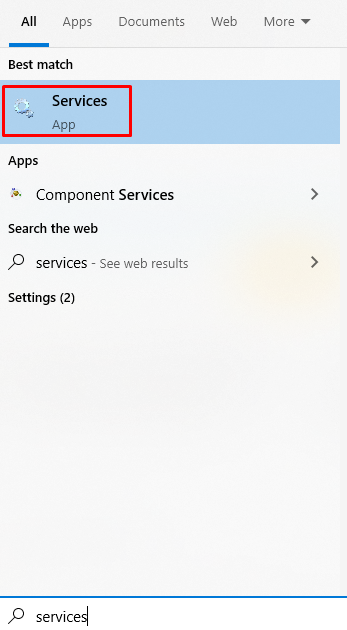
Pasul 2: Opriți serviciul
Derulați în jos pentru a găsi ” Windows Update ”, faceți clic dreapta pe el și apăsați pe „ Stop ”:
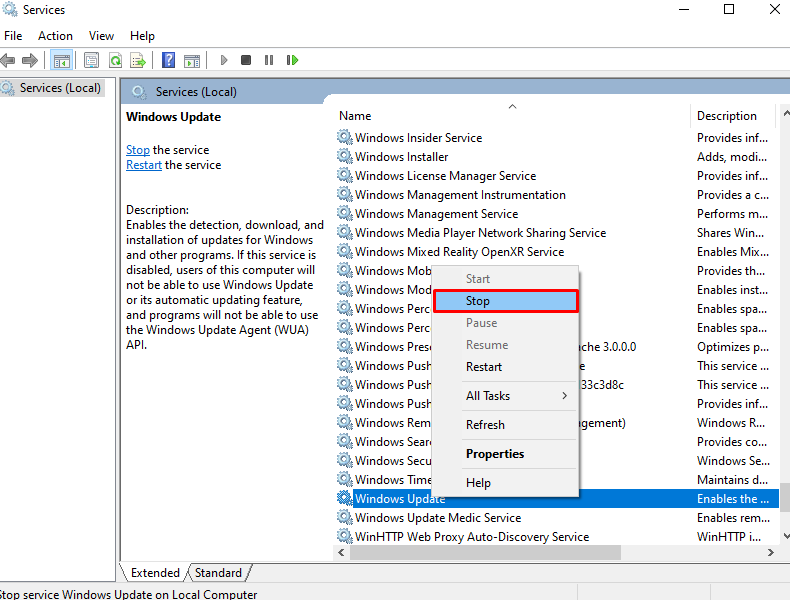
Pasul 3: Navigați la folderul „Windows”.
Îndreptați-vă către „ Windows ” folder:
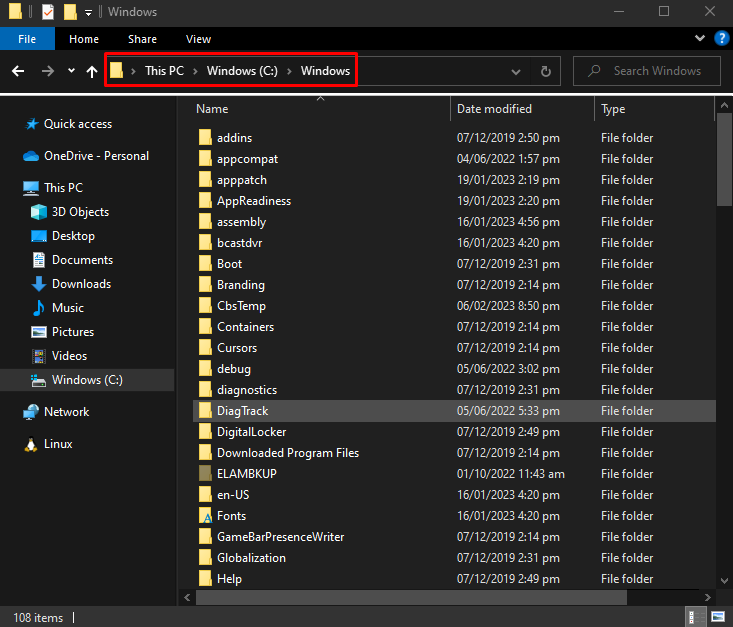
Pasul 4: Ștergeți folderul „SoftwareDistribution”.
Localizați „ SoftwareDistribution ” dosar și ștergeți-l când este găsit:
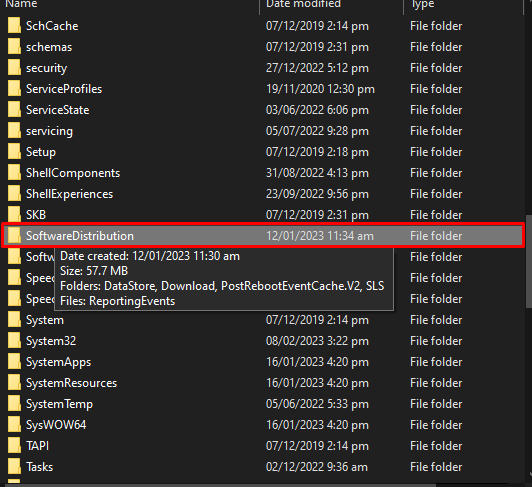
Pasul 5: Porniți serviciul
Acum, porniți „ Windows Update ”serviciu:
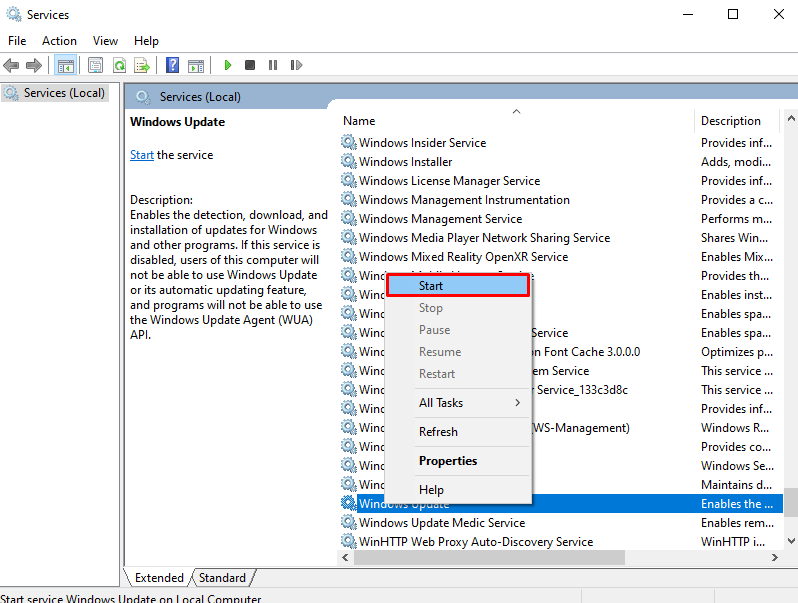
Metoda 2: Reparați baza de date Windows Update
Putem repara baza de date Windows Update prin copierea unui fișier de pe un computer care poate actualiza Windows la cel curent. Reparați „ Baza de date Windows Update ” urmând ghidul dat.
Pasul 1: Rulați promptul de comandă ca administrator
Lansa ' cmd ” ca administrator din meniul de pornire, după cum se arată mai jos:
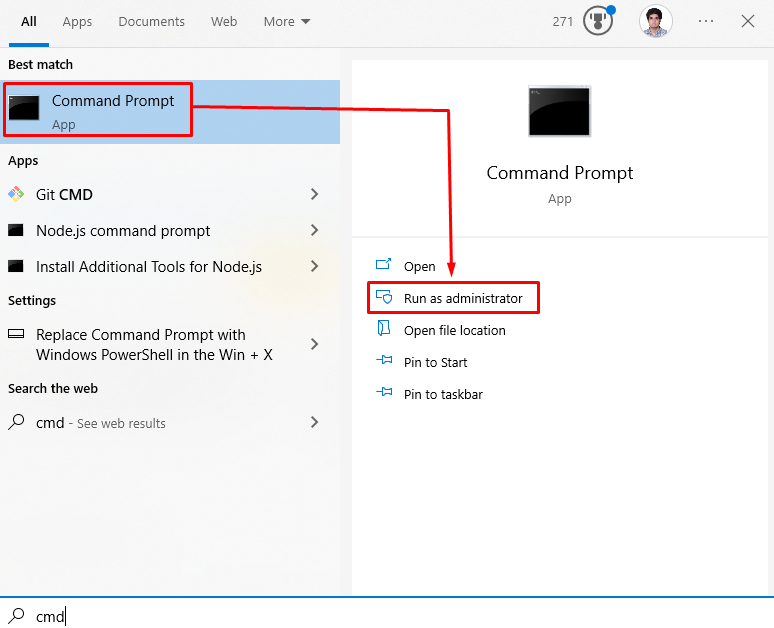
Pasul 2: Mutați la baza de date Windows Update
Rulați secvențial următoarele comenzi pentru a opri serviciul de actualizare Windows „ wuauserv ” și mutați-vă în folderul relevant al bazei de date:
net stop wuauserv CD / d % windir % \SoftwareDistribution\DataStore\Logs esentutl / mh ..\DataStore.edb | findstr / i / c: 'Stat:' 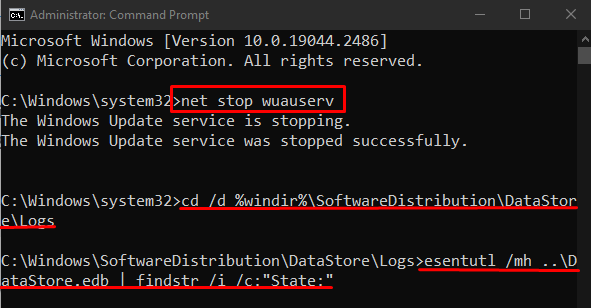
Pasul 3: Creați un folder temporar
Creați un folder temporar și denumiți-l „ fisiere fixe ”:
mkdir c:\fixedfilesPasul 4: Deschideți folderul „System32” pe un alt computer
Acum, pe un computer care funcționează perfect și poate verifica actualizările, deschideți „ Sistem32 ” folder:
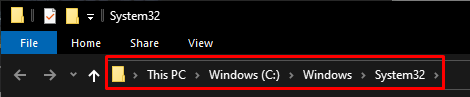
Pasul 5: Plasați fișierul în folderul „fixedfiles”.
Găsi ' esent.dll ” și plasați-l în „ fisiere fixe ” dosar pe care l-ați creat mai devreme:

Pasul 6: Reparați baza de date Windows Update
Apoi, copiați fișierul necesar la destinația specificată:
copie % windir % \system32\esentutl.exe c:\fixedfiles\ 
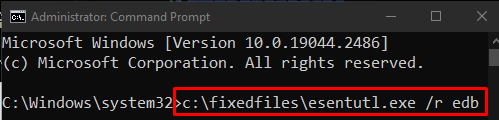
În cele din urmă, reporniți serviciul de actualizare Windows:
net start wuauserv 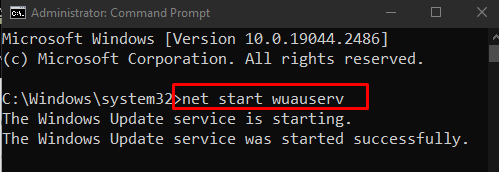
În consecință, vi se va permite să verificați dacă există actualizări.
Concluzie
„ Windows Update nu poate verifica dacă există actualizări ” problema poate fi rezolvată urmând diverse metode. Aceste metode includ resetarea serviciului de actualizare Windows sau repararea bazei de date de actualizare Windows. Acest blog a oferit metode pentru remedierea problemei menționate de actualizare Windows.